U kunt WMV-bestanden (Windows Media Video) converteren naar verschillende video- en audioformaten, waaronder AVI, MOV, MP4, DVD, FLV, MPEG, MP3, FLAC, MKV en meer, met behulp van een WMV-omzetter. Enkele van deze beschikbare bestandsconversieprogramma's helpen ook bij de conversie van andere bestandsindelingen naar WMV-indeling.
Het WMV-videoformaat van Microsoft zorgt voor vloeiend afspelen op het Windows-besturingssysteem, maar is niet compatibel met andere gadgets zoals iPad, Apple's iPhone, iMovie en andere producten. Bovendien kan een WMV-bestand DRM-beveiligingsbeperkingen hebben die alleen kunnen worden geëlimineerd door het transcoderen van de WMV-video naar een ander formaat zoals MOV, MP4, enz.
U kunt WMV-bestanden ook aanpassen voor dergelijke Windows-besturingssystemen met behulp van een degelijke WMV-filmconvertor. In beide situaties is een speciale toepassing voor het converteren van WMV-bestanden vereist, en dit artikel laat u kennismaken met de beste conversietools.
Inhoud: Deel 1. Veelgebruikte WMV-converters die u moet kennenDeel 2. Gratis online WMV-converters op Windows en MacDeel 3. Conclusie
Deel 1. Veelgebruikte WMV-converters die u moet kennen
iMyMac-video-omzetter
De beste WMV-bestandsconverter op Windows/Mac is iMyMac-video-omzetter, waarmee u gratis WMV-bestanden naar elk formaat kunt converteren. Meerdere WMV-bestanden kunnen in bulk worden geconverteerd met behoud van hoge kwaliteit en snelheid. Met behulp van de iMyMac WMV-converter kunt u eenvoudig WMV-bestanden bewerken, inclusief films knippen, bijsnijden en roteren, maar ook watermerken toevoegen, effecten gebruiken en ondertitels wijzigen.
- Start de Windows-versie van iMyMac Video Converter. Login om toegang te krijgen tot uw account zodra dat is voltooid.
- Elke variant van de WMV-bestanden kan worden neergezet of naar de weergave van het systeem worden gesleept.
- Een vervolgkeuzelijst waarin u het soort bestand kunt kiezen waarnaar u het origineel wilt converteren, wordt weergegeven wanneer u op "Formaat converteren".
- Het vinden van wijzigingen in bestanden is nu een stuk eenvoudiger dankzij de gebruikersinterface. Het bestand kan indien nodig worden aangepast aan uw voorkeuren.
- Als u kiest Opslaan, blijven alle wijzigingen die u in de instellingen aanbrengt behouden.
- De conversieprocedure wordt gestart door een conversieoptie te kiezen in de werkbalk.

Handrem
Een krachtige WMV-converter genaamd HandBrake. Verschillende films kunnen worden gecombineerd met behulp van het gratis bronprogramma HandBrake, dat ook bestanden in bulk of afzonderlijk kan transcoderen. Er wordt een grote verscheidenheid aan videobestandstypen ondersteund.
- Op je pc, begin Handrem.
- Slepen een WMV-bestand of een map met alle WMV-bestanden erin in Handbrake.
- Ga naar uw Samenvatting Tab.
- Onder Formaat, om het een ander formaat.
- Geef een bestandsnaam onder Opslaan als.
- Om een plaats te kiezen shop het gecodeerde bestand, selecteer Blader.
- Kies bovenaan Start Encode. Mogelijk vindt u de geconverteerde films in de aangewezen map nadat de conversieprocedure is voltooid.
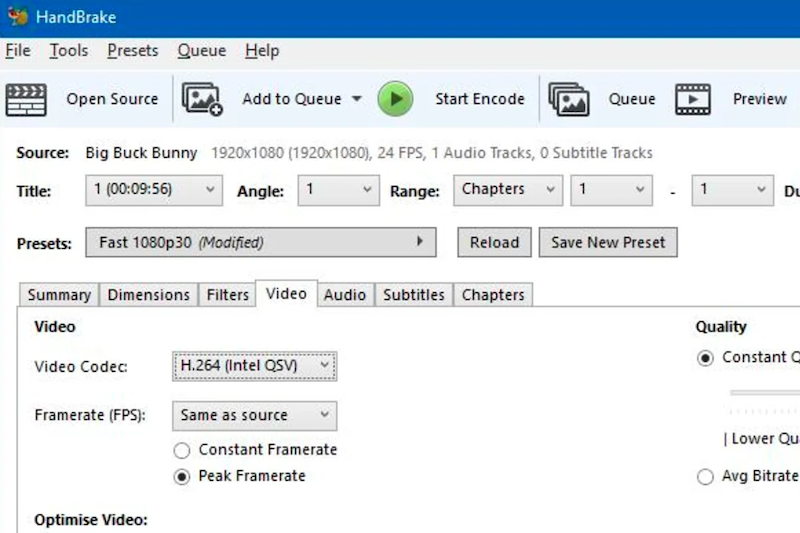
adobe expres
Een online web WMV-converter geleverd door Adobe Premiere helpt bij het converteren van WMV en andere bestandsindelingen waarmee professionele bewerkingsprogramma's moeilijk kunnen werken. U kunt snel alle bestanden uploaden en films converteren met deze converter.
- Je WMV-video zou moeten zijn geüpload.
- Je video wordt vanzelf geconverteerd. Indien nodig kunt u uw opnamen bijsnijden, dempen en vooraf bekijken.
- Download het WMV-bestand meteen als een nieuwe video.
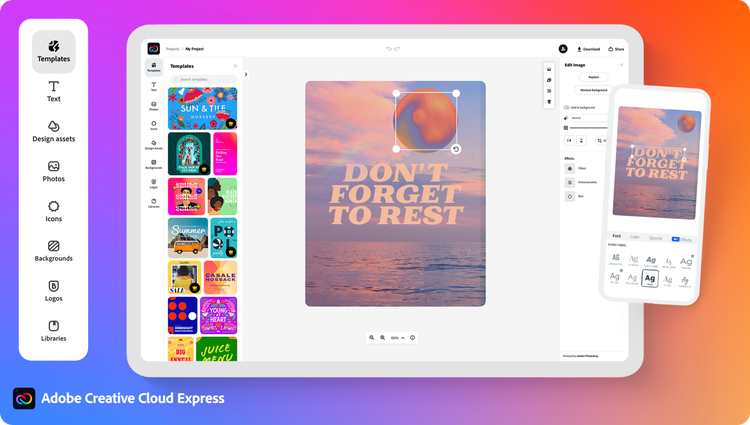
Deel 2. Gratis online WMV-converters op Windows en Mac
Hulpmiddel 01. CloudConvert.com
Het is gebruiksvriendelijke internetsoftware die gratis te gebruiken is en al uw conversievereisten afhandelt. Met de software kunt u slepen en neerzetten of een URL invoeren om WMV-bestanden te uploaden vanaf uw computer, Google Drive, Dropbox of andere locaties. Het laden van gegevens in deze converter zou echter aanzienlijk langer duren.
- Openen de CloudConvert-browser op uw Mac of pc.
- Klik op om de te converteren WMV-video toe te voegen Selecteer bestand en dan bladeren.
- Het bestand begint onmiddellijk met uploaden en converteren zodra het is geüpload.
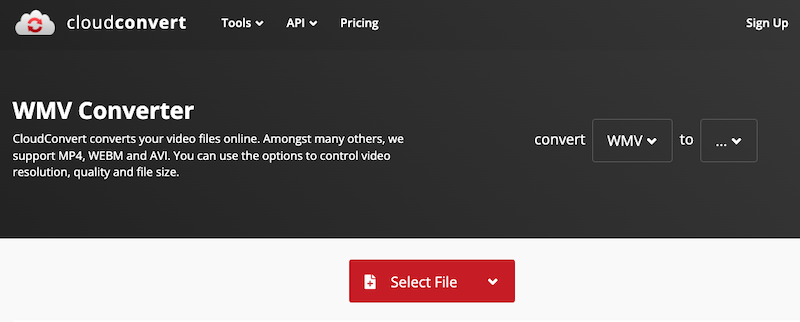
Gereedschap 02. Convertio. co
Convertio is een gratis web WMV-converter die u de mogelijkheid geeft om WMV naar bepaalde andere veelgebruikte bestandsindelingen te converteren en andere bestandstypen naar WMV te converteren. De gratis converter is compatibel met alle besturingssystemen en stelt u in staat om maximaal twee WMV-bestanden parallel te converteren terwijl u de geconverteerde media opslaat op het lokale systeem, Dropbox of Google Drive.
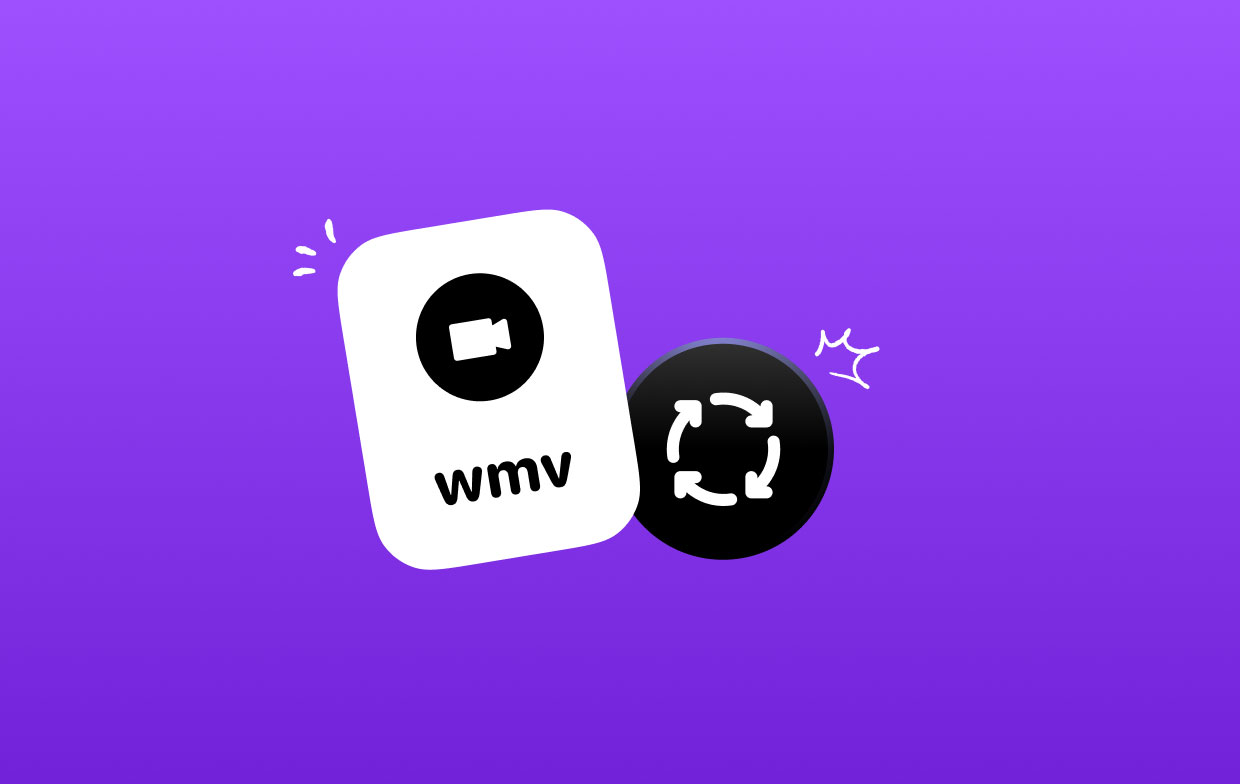
Daarnaast biedt het extra geavanceerde mogelijkheden, zoals een MP3-snijder, een Slideshow Maker, een Flip Video, een Video Cutter, de mogelijkheid om video bij te snijden en het formaat van video aan te passen, enzovoort.
- Je kan uploaden de bestanden van de lokale harde schijf of van een cloudopslagservice zoals Google Drive of Dropbox.
- Zorg ervoor dat uw uitvoerformaat is ingesteld op WMV en beslis vervolgens of u dat wilt sla je bestanden op naar Google Drive of Dropbox.
- Klik op om het proces te starten Converteren
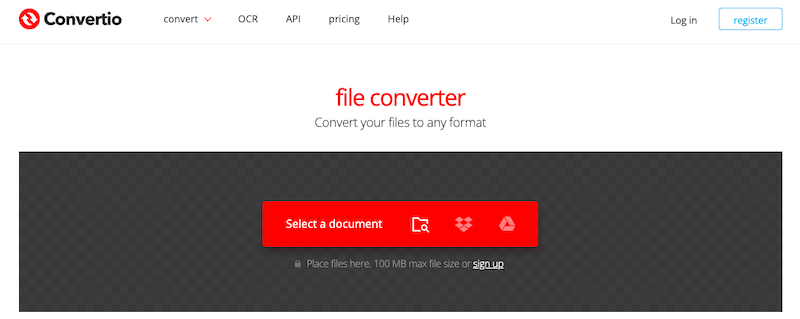
Hulpmiddel 03. Zamzar.com
Zamzar is nog een ander online programma dat naast mediabestanden ook formaten zoals JPG naar Word, PDF naar PPT, enz. kan converteren. Met slechts een paar muisklikken en een duidelijke interface kan Zamzar een handige WMV-converter zijn. Er is echter een beperking van de vrije bestandsgrootte van 150 MB en het verwerken van een videoclip duurt vaak lang.
- KlikBestanden toevoegen om het gewenste WMV-bestand naar Zamzar te uploaden.
- Er moet een ander formaat worden toegepast.
- Download het geconverteerde bestand.
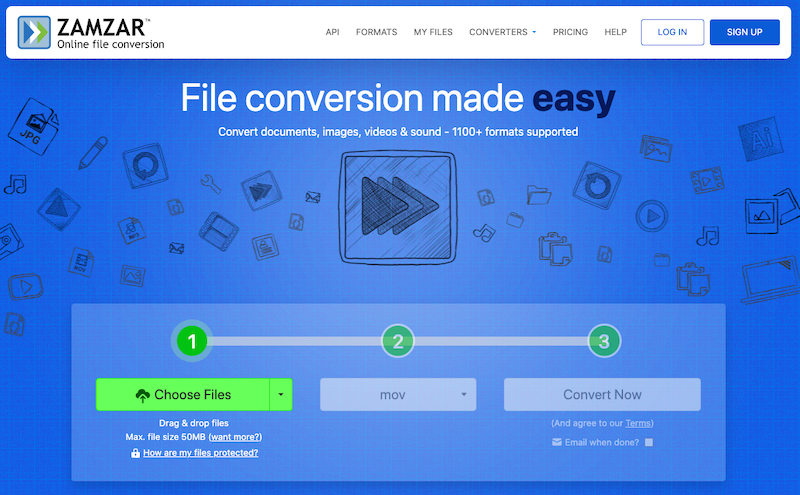
Deel 3. Conclusie
Uiteindelijk zou het besturingssysteem uw eerste overweging moeten zijn bij het kiezen tussen de twee te gebruiken formaten. Het is prima om uw bestanden ongeconverteerd te laten als u alleen uw WMV-films op een Windows-pc wilt bekijken. Gebruik echter het beste WMV-omzetter om WMV naar een moderner formaat te converteren heeft de voorkeur als u ze op andere systemen of mobiele apparaten wilt afspelen.



